Jak vytvořit blok v aplikaci AutoCAD
Bloky jsou složité prvky výkresu AutoCADu, které jsou skupinami různých objektů se specifikovanými vlastnostmi. Jsou vhodné pro použití s velkým množstvím opakujících se objektů nebo v případech, kdy je kresba nových objektů nepraktická.
V tomto článku se podíváme na nejzákladnější operaci s blokem, jeho vytvořením.
Jak vytvořit blok v aplikaci AutoCAD
Související informace: Používání dynamických bloků v aplikaci AutoCAD
Vytvořte několik geometrických objektů, které spojujeme do bloku.
V pásu karet na kartě Vložit přejděte na panel Definice bloku a klikněte na tlačítko Nový blok.
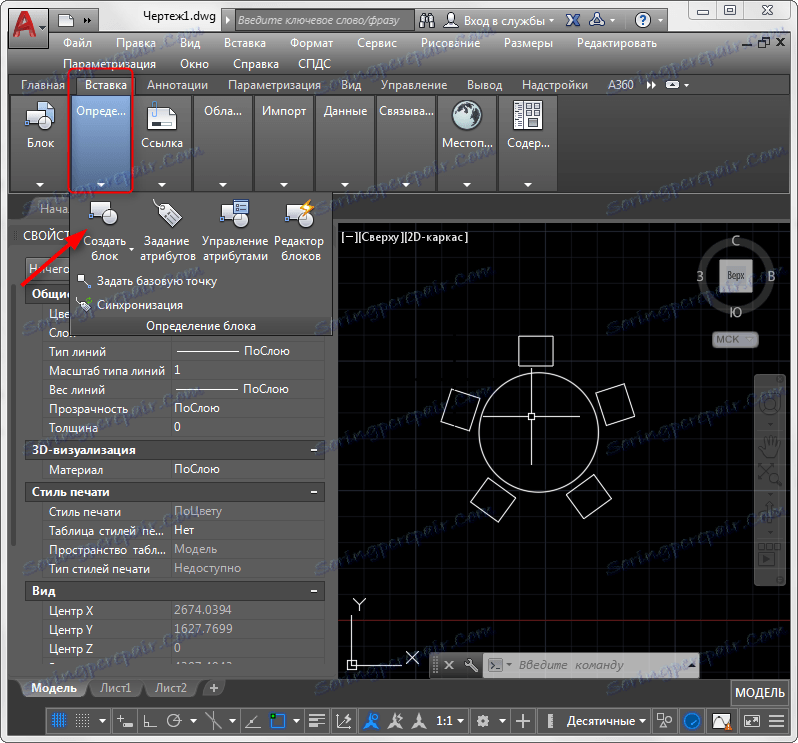
Než otevřete okno definice bloku.
Název nového bloku. Název bloku lze kdykoli změnit.
Čtěte také: Jak přejmenovat blok v aplikaci AutoCAD
Poté klikněte na tlačítko "Určit" v poli "Základní bod". Okno definice zmizí a můžete určit požadované umístění základního bodu kliknutím myši.
V okně definice bloku, které se objeví, klikněte na tlačítko "Vybrat objekty" v poli "Objekty". Vyberte všechny objekty, které chcete vložit do bloku, a stiskněte klávesu Enter. Nastavte bod naproti tomu "Převést do bloku. Je také vhodné zaškrtnout políčko "Povolit roztržení". Klepněte na tlačítko OK.

Nyní jsou naše zařízení jednou jednotkou. Mohou být vybrány jedním kliknutím, otáčet, přesunout nebo použít jiné operace.
Související informace: Jak rozdělit blok v aplikaci AutoCAD
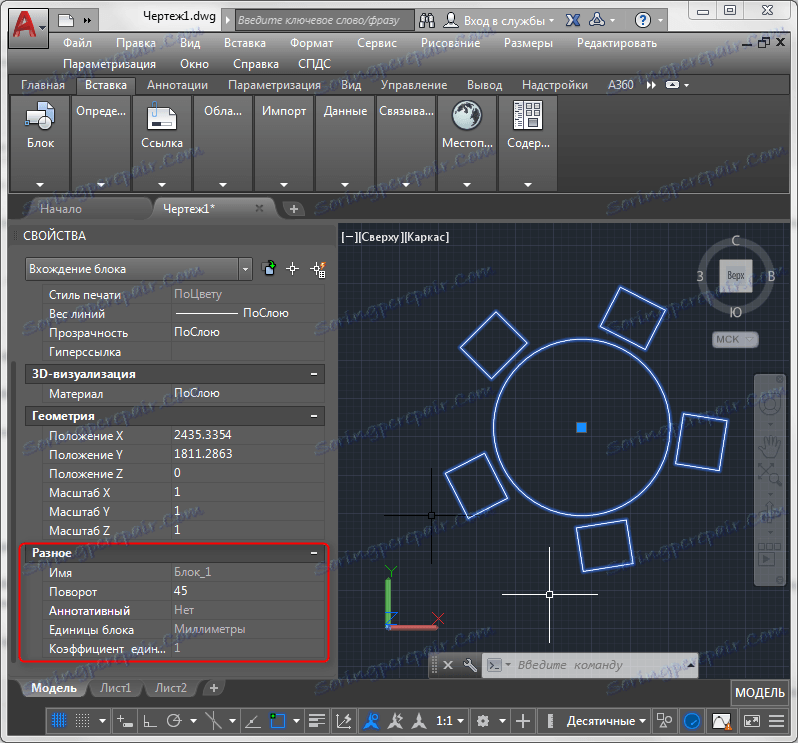
Můžeme jen popsat proces vložení bloku.
Přejděte na panel "Blokovat" a klikněte na tlačítko "Vložit". Na tomto tlačítku je k dispozici rozbalovací seznam všech vytvořených bloků. Vyberte požadovaný blok a vyhledejte ho ve výkresu. To je všechno!

Čtěte také: Jak používat aplikaci AutoCAD
Nyní víte, jak vytvořit a vložit bloky. Vyhodnoťte výhody tohoto nástroje při kreslení projektů, pokud je to možné.